修复:在Windows 11中解除固定的应用程序不断重新出现

如果解除固定的应用程序和程序在任务栏上不断出现,可以编辑布局XML文件并删除自定义行。
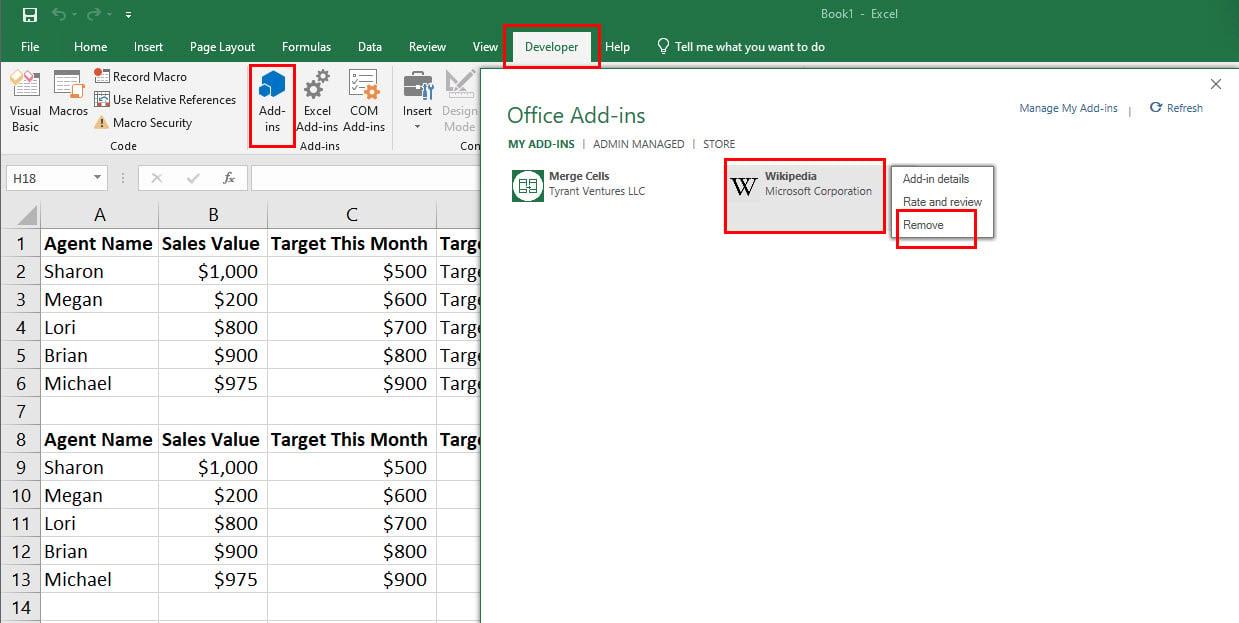
當您在 Mastodon 上創建帳戶時,您的帳戶不是私人的。如果您對設置進行一些更改以獲得更多隱私,那將是最好的。好消息是更改很容易進行;之後,您可以享受隱私。如果您不進行任何更改,任何發現您的人都可以在未經您許可的情況下開始關注您。試圖找到您的人即使沒有域也可以這樣做。如果您添加了真實姓名,他們甚至可以通過您的真實姓名搜索您。
要記住的一件事是,在您的計算機上使用 Mastodon web 會更舒適。但您也可以使用您的設備,但不是 Mastodon 應用程序,而是該網站,因為它確實算作該選項。使用您喜歡的瀏覽器沒有問題。如果您改變主意,可以隨時返回並更改隱私功能。繼續閱讀以了解如何執行此操作並防止您不認識的人向您發送消息。
如何阻止 Mastodon 上未經授權的關注者
您可以通過手動允許其他人關注您來控制誰能看到您的帖子。如果您更願意保護自己的隱私,這是一項必要的更改。如果沒有,任何人都可以關注您並查看您發布的內容。首先,請確保您已登錄您的 Mastodon 帳戶。進入後,查找並單擊屏幕左側用戶名下方的“編輯個人資料”選項。

在 Mastodon 上編輯個人資料
如果由於某種原因,編輯配置文件選項不起作用;您也可以使用另一條路線。在顯示器的右下角,您應該看到“首選項”選項,單擊它,然後從左側的選項列表中看到“配置文件”選項。進入個人資料部分後,稍微滾動並選中需要關注請求的框。

需要在 Mastodon 上關注請求
一旦您選中該選項的框,您的用戶名右側就會出現一個鎖。在這種情況下,無需重啟 Mastodon 即可應用更改。完成後,不要忘記點擊右上角的保存更改按鈕。當您想控制誰關注並查看您發布的內容時,這就是它的全部內容。
如何使您的 Mastodon 帳戶更安全
如果你想讓你的 Mastodon 賬戶更安全,你可以對你的賬戶做一些更多的更改。如果您還沒有這樣做,您可以將您的帳戶帖子更改為私人。以下是如何檢查您的帳戶帖子是否公開以及如何更改它們。在撰寫框上,您會看到不同的圖標。單擊世界圖標並選擇“僅限追隨者”選項。

僅限追隨者 Mastodon 選項
通過選擇僅限關注者選項,只有您的關注者才能看到您的帖子。但這僅適用於該特定帖子。要使帖子更加私密,請僅在您希望特定人員看到您發布的內容時才選擇提及的人。要使僅關注者選項適用於您以後的所有帖子,您需要轉到首選項。該選項位於顯示屏的右下方。進入後,單擊“其他”選項。
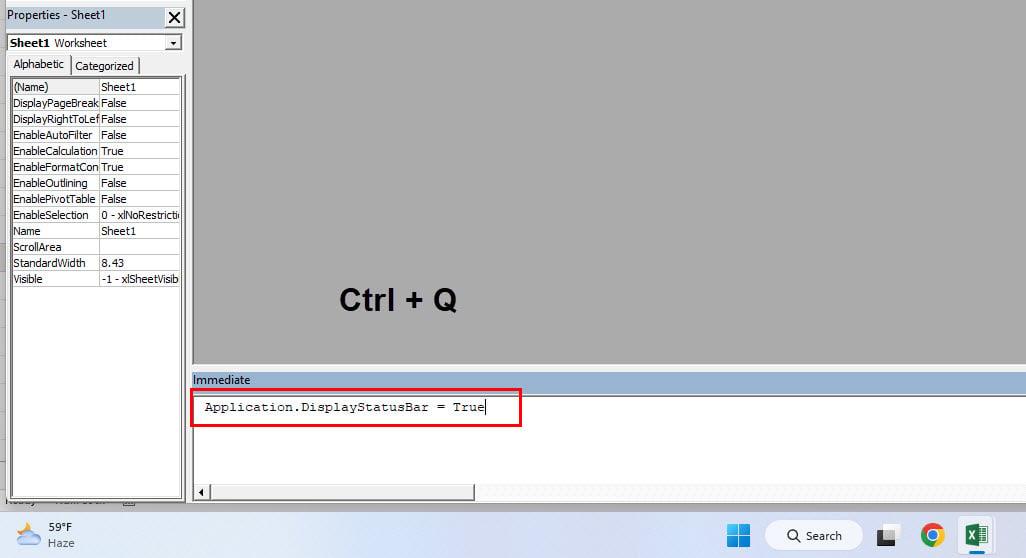
Mastodon 的其他選項
在發布默認值部分下,您會看到兩個下拉菜單。單擊“發布隱私”並選擇僅讓您的關注者看到您發布的內容。

發布隱私下拉菜單 Mastodon
做出選擇後,單擊右上角的保存更改按鈕。
阻止您的帳戶被推薦給他人
為保持帳戶私密性,您可以進行的另一項更改是防止 Mastodon 向他人推薦您的帳戶。您可以返回“配置文件”部分輕鬆進行此更改。如果您轉到了主頁,則可以通過單擊“首選項”返回到“配置文件”,然後單擊“配置文件”選項。向下滾動,阻止 Mastodon 建議您的帳戶的選項將是頂部的第三個。

在 Mastodon 上向其他人推薦帳戶選項
正如您在上圖中看到的,在向其他人推薦帳戶選項下方,您會看到隱藏您的社交圖譜。如果您選中此選項,其他用戶將無法看到您的關注者和以下列表。現在您不必擔心您的帳戶會被推薦給您不認識的人。
如何防止未知用戶在 Mastodon 上向您發送消息
如果從您不認識的人那裡收到消息的想法讓您感到不舒服,那麼您可以通過一種方法來解決這個問題。通過進行此更改,您將只會收到來自您認識的人的消息。您可以通過轉到Preferences,然後是左側的Notifications選項來更改它。向下滾動,直到您到達其他通知設置部分。該部分只有三個選項,第三個是阻止來自您不認識的人的直接消息。

在 Mastodon 上屏蔽來自您不認識的人的消息
不要忘記單擊保存更改按鈕以應用您的更改。在此選項上方,您可以啟用兩個更有用的隱私選項。您有阻止來自非關注者的通知,您可以阻止來自您不認識的人的通知。下次你收到通知時,你不會問自己那個用戶是誰,因為你唯一會收到的將是你認識的人。
進一步閱讀
重要的是,您不僅要在 Mastodon 上而且要在所有社交媒體平台上保持安全。查看如何保護您的隱私並隱藏您的電報頭像。您可以學習在 Word 中使用的另一個隱私功能。了解如何模糊圖像。
你是 Snapchat 用戶嗎?Snapchat 也有您可以使用的隱私設置。例如,了解如何啟用幽靈模式並保護您的隱私。Firefox 還具有隱私設置,使您的瀏覽更加安全。了解如何提高 Firefox 的隱私和安全性。Facebook 在隱私方面也不甘落後,因為您還可以針對某些帖子更改隱私設置。
結論
在 Mastodon 上進行必要的更改時,您不會感到暴露。您不會收到來自您不認識的人的消息。您也不必處理關於您不認識的人的煩人通知。如您所見,Mastodon 提供的隱私更改很容易找到并快速應用。如果您想撤消您所做的事情,您可以隨時這樣做。您要對帳戶進行多少更改?在下面的評論中讓我知道,並且不要忘記在社交媒體上與其他人分享這篇文章。
如果解除固定的应用程序和程序在任务栏上不断出现,可以编辑布局XML文件并删除自定义行。
通过遵循这些针对Windows和Android设备的快速简便步骤,从Firefox自动填充中删除保存的信息。
在本教程中,我们向您展示了如何在 Apple iPod Shuffle 上执行软重置或硬重置。
Google Play 上有很多优秀的应用,您无法抗拒地订阅它们。随着时间的推移,这个列表会增长,您需要管理您的 Google Play 订阅。
在口袋或钱包中翻找正确的支付卡是一件非常麻烦的事情。在过去的几年中,各家公司正在开发和推出无接触支付解决方案。
删除 Android 下载历史记录可以帮助释放存储空间等。这是您需要遵循的步骤。
本指南将向您展示如何使用 PC、Android 或 iOS 设备从 Facebook 删除照片和视频。
我们花了一点时间与Galaxy Tab S9 Ultra一起使用,它是与Windows PC或Galaxy S23配对的完美平板电脑。同时,尽管这些平板电脑具有如此多的功能,但Android和Samsung One UI并不完美。无论您是否安装了更新导致Tab S9出现问题,还是有一些混乱的应用影响了电池寿命,我们将带您逐步完成重置Galaxy Tab S9的过程。
在Android 11中静音群组文本消息,以便控制消息应用程序、WhatsApp和Telegram的通知。
通过以下简单快速的步骤,在Firefox上清除地址栏URL历史记录并保持会话私密。







